vue富文本编辑器vue-quill-editor使用总结(包含图片上传,拖拽,放大和缩小)
vue-quill-editor是vue很好的富文本编辑器,富文本的功能基本上都支持,样式是黑白色,简洁大方。
第一步下载 vue-quill-editor:
npm i vue-quill-editor -S
第二步,将vue-quill-editor引入到main.js:
import VueQuillEditor from 'vue-quill-editor' //引入富文本编译器
import 'quill/dist/quill.core.css'
import 'quill/dist/quill.snow.css'
import 'quill/dist/quill.bubble.css'
Vue.use(VueQuillEditor);
第三步,就可以在组件里面使用了。
//html <div>
<quill-editor v-model="ruleForm.content"
:options="editorOption"
@blur="onEditorBlur($event)"
@focus="onEditorFocus($event)"
@change="onEditorChange($event)">
</quill-editor>
</div>
//js <script>
import { quillEditor } from 'vue-quill-editor'
import Quill from 'quill' //引入编辑器
export default {
components: {quillEditor},
data () {
return {
content: null,
editorOption: {
modules: {
toolbar: [
["bold", "italic", "underline", "strike"], // 加粗 斜体 下划线 删除线
["blockquote", "code-block"], // 引用 代码块
[{ header: 1 }, { header: 2 }], // 1、2 级标题
[{ list: "ordered" }, { list: "bullet" }], // 有序、无序列表
[{ script: "sub" }, { script: "super" }], // 上标/下标
[{ indent: "-1" }, { indent: "+1" }], // 缩进
// [{'direction': 'rtl'}], // 文本方向
[{ size: ["small", false, "large", "huge"] }], // 字体大小
[{ header: [1, 2, 3, 4, 5, 6, false] }], // 标题
[{ color: [] }, { background: [] }], // 字体颜色、字体背景颜色
[{ font: [] }], // 字体种类
[{ align: [] }], // 对齐方式
["clean"], // 清除文本格式
["link", "image", "video"] // 链接、图片、视频
], //工具菜单栏配置
},
placeholder: '请在这里添加产品描述', //提示
readyOnly: false, //是否只读
theme: 'snow', //主题 snow/bubble
syntax: true, //语法检测
}
}
},
methods: {
// 失去焦点
onEditorBlur(editor) {},
// 获得焦点
onEditorFocus(editor) {},
// 开始
onEditorReady(editor) {},
// 值发生变化
onEditorChange(editor) {
this.content = editor.html;
console.log(editor);
},
},
computed: {
editor() {
return this.$refs.myQuillEditor.quill;
}
},
这样就可以使用富文本了。。如下图:
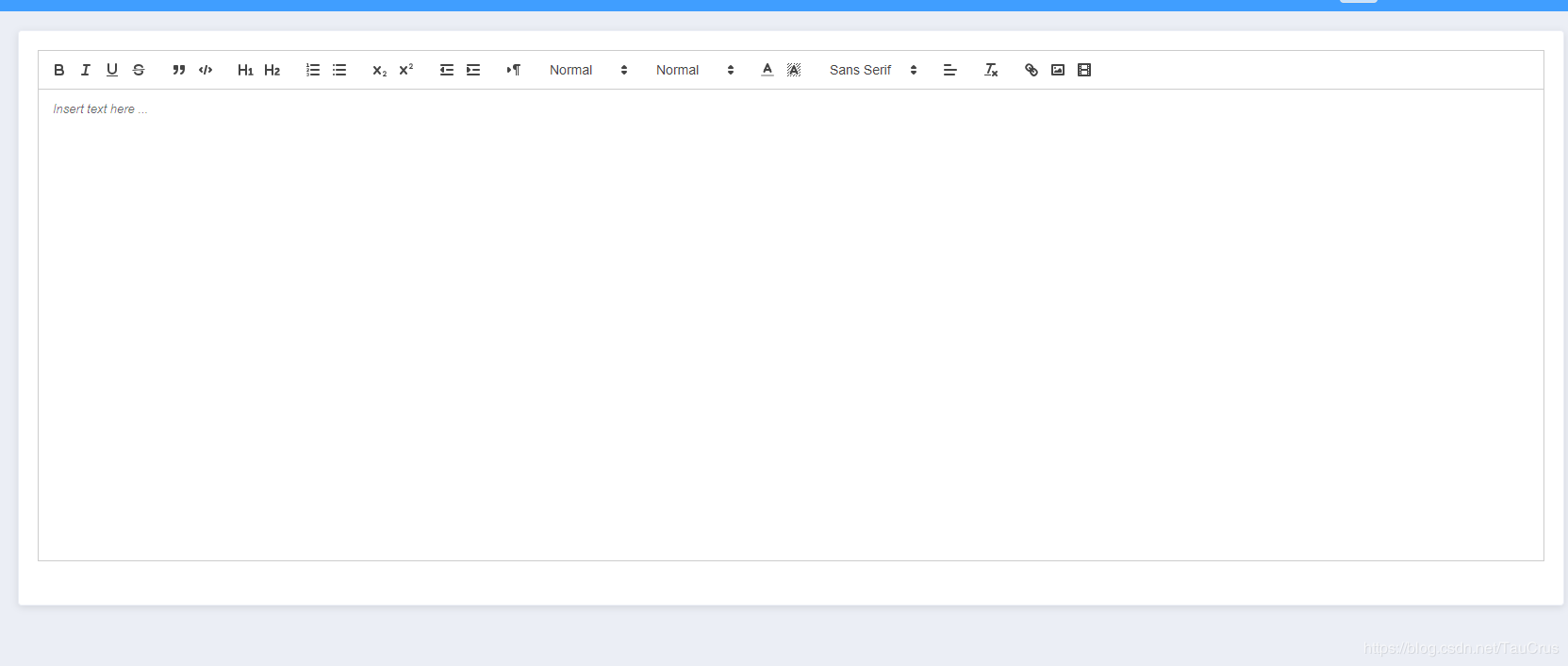
但是这样要是上传个图片,图片是不能放大,缩小和拖拽的,所以要想让图片放大,缩小可以拖拽,请继续往下看。。。。
实现图片拖拽,放大和缩小,需要下载 vue-quill-editor image依赖的功能插件。
npm i quill-image-drop-module -S npm i quill-image-resize-module -S
然后在组件里引入使用:
import { ImageDrop } from 'quill-image-drop-module'
import ImageResize from 'quill-image-resize-module'
Quill.register('modules/imageDrop', ImageDrop);
Quill.register('modules/imageResize', ImageResize);
editorOption: {
modules:{
imageDrop: true, //图片拖拽
imageResize:{ //放大缩小
displaySize: true
},
toolbar: {
container: toolbarOptions, // 工具栏
}
},
},
theme:'snow'
},
这样图片就可以放大缩小,和拖拽了。
富文本编辑器的图片上传,显示的地址是base64格式,如何图片上传过多的话就会特别减缓富文本的提交速度,特别慢而且会报错。
所以会选择将图片上传到服务器上,然后返回后台给的img链接,最后显示在富文本对应的位置。
富文本上传我用过两种方法:
方法一:给后台传的图片格式是formData格式,就是文件格式
将图片上传到服务器需要vue-quill-editor 的 image扩展插件,首先下载这个插件:
npm i quill-image-extend-module -S
然后将插件引入富文本组件中使用。
import {container, ImageExtend, QuillWatch} from 'quill-image-extend-module'
Quill.register('modules/ImageExtend', ImageExtend);
editorOption:{
modules:{
toolbar: {
container: toolbarOptions, // 工具栏
handlers: {
'image': function () { //触发图片上传的时候返回的信息
QuillWatch.emit(this.quill.id) //使用图片上传插件的统一写法
}
}
},
imageResize: { //图片放大缩小
displaySize: true
},
ImageExtend: { //使用的图片上传扩展插件
name: 'img', //传的参数名
size: 2, // 单位为M, 1M = 1024KB
action: url, //后台上传图片的接口地址
headers: (xhr) => { //请求头
},
response: (res) => {
console.log(res);
return res.data[0]; //返回的图片信息
}
},
},
},
方法二:由于后台强调图片上传的时候,需要给他传的 img参数 必须是base64格式的;所以我就只能放弃第一种方法,使用下面的这个方法。
这个方法需要结合element ui的图片上传插件一起使用。
//html
<div class="edit_container" style="margin-bottom: 20px">
<!-- 图片上传组件辅助-->
<el-upload
class="avatar-uploader"
:action="serverUrl"
name="img"
:before-upload="beforeUpload">
</el-upload>
<!--富文本编辑器组件-->
<el-row v-loading="uillUpdateImg">
<quill-editor
v-model="content"
ref="myQuillEditor"
:options="editorOption"
>
</quill-editor>
</el-row>
</div>
editorOption: {
modules:{
imageDrop: true,
imageResize:{
displaySize: true
},
toolbar: {
container: toolbarOptions, // 工具栏
handlers: {
'image': function (value) {
if (value) {
// 触发input框选择图片文件
document.querySelector('.avatar-uploader input').click()
} else {
this.quill.format('image', false);
}
}
}
},
},
theme:'snow'
},
// 上传图片前
beforeUpload(file) { //element 上传图片的方法
console.log(file);
var _this = this;
// 获取富文本组件实例
let quill = this.$refs.myQuillEditor.quill;
var reader = new FileReader();
reader.readAsDataURL(file);
reader.onload = function(e) {
var obj = {
imgData:e.target.result, //给后台传的参数 base64格式的img参数
};
findList.uploadImage(qs.stringify(obj)).then(data => {
console.log(data,'上传的图片')
console.log(data.ResultObj);
if(data.ResultCode==1){
// 获取光标所在位置
let length = quill.getSelection(true).index;
// 插入图片 res.info为服务器返回的图片地址
quill.insertEmbed(length, 'image', data.ResultObj);
// 调整光标到最后
quill.setSelection(length + 1)
}else{
this.$message({
message: '图片上传失败!',
type: 'error'
});
}
}); };
return file;
},
vue富文本编辑器vue-quill-editor使用总结(包含图片上传,拖拽,放大和缩小)的更多相关文章
- vue富文本编辑,编辑自动预览,单个图片上传不能预览的问题解决:
//预览<div class="htmlViewBox"> <p v-html="activity_html_defaultMsg" v-sh ...
- vue+富文本编辑器UEditor
vue+富文本编辑器UEditor 昨天的需求是把textarea换成富文本编辑器的形式, 网上找了几种富文本编辑器ueditor.tinymce等, 觉得ueditor实现双向绑定还挺有意思, 分享 ...
- Vue富文本编辑器(图片拖拽缩放)
富文本编辑器(图片拖拽缩放) 需求: 根据业务要求,需要能够上传图片,且上传的图片能在移动端中占满屏幕宽度,故需要能等比缩放上传的图片,还需要能拖拽.缩放.改变图片大小.尝试多个第三方富文本编辑器,很 ...
- vue 富文本编辑器 项目实战用法
1.挑个富文本编辑器 首先针对自己项目的类型,确定自己要用啥编辑器. 1.1 wangeditor 如果一般类似博客这种项目不需要花里胡哨的,功能也不要求贼多的,推荐一下wangeditor(点击跳转 ...
- 前端富文本编辑器vue + tinymce
之前有项目需要用到富文本编辑器,在网上找了好几个后,最终选择了这个功能强大,扩展性强的tinymce tinymce中文文档地址(不全):http://tinymce.ax-z.cn/ tinymce ...
- vue富文本编辑器vue-quill-editor
1.下载Vue-Quill-Editor npm install vue-quill-editor --save 2.下载quill(Vue-Quill-Editor需要依赖) npm install ...
- vue富文本编辑器
基于webpack和vue 一.npm 安装 vue-quill-editor 二.在main.js中引入 import VueQuillEditor from 'vue-quill-editor'/ ...
- 小程序editor篇-基本使用图片上传
今天小程序项目内,要弄一个editor,富文本编辑功能,支持图文并茂,前几天刚好看了小程序的demo应用,刚好看到editor这个东东,那就安排! 官网示例git地址 大概看了下文档,拉下官方示例,看 ...
- vue富文本编辑器TinyMec才是最好用的
最近在做一个后台管理系统,系统中需要一个编辑器,没多想,百度查之,找了好些.如下: UEditor CKEditor 4 Vue-html5-editor wangeditor quill .... ...
随机推荐
- DWZ框架--页面样式丢失
案例 今天我导入DWZ框架demo时,发现主页面样式丢失,出现了如下图那鬼样: 正常情况应该是有表格显示,并且用chrome开发者模式调试,可以看到有对应的样式,如下图所示: 先简单介绍下dwz框架的 ...
- Docker(三):利用Kubernetes实现容器的弹性伸缩
一.前言 前两章有的介绍docker与Kubernetes.docker是项目运行的容器,Kubernetes则是随着微服务架构的演变docker容器增多而进行其编排的重要工具.Kubernetes不 ...
- 如何把您现有的流程系统数据迁徙到驰骋BPM上?
关键词:流程系统版本切换\ 驰骋BPM. 如何把您现有的流程系统数据迁徙到驰骋BPM上?这是一个大问题.在处理改问题之前,首先要了解驰骋bpm的数据库结构,驰骋bpm的特性在做计划. 驰骋BPM的流程 ...
- ORACLE ITL事务槽
讲到ITL(事务槽)必定先说数据块,那么什么是数据块呢?先给大家上一个数据块结构图 数据块分别由块头.ITL(事务槽).表信息区.行信息区.块空闲区.行数据区组成,其中ITL用来记录在数据块发生的所有 ...
- struts.xml头部代码
<?xml version="1.0" encoding="UTF-8" ?> <!DOCTYPE struts PUBLIC "- ...
- java-zhisji
1. int indexOf(int ch):用来检查给定的一个字符在当前字符串中第一次出现的下标位置.这里的下标和数组的下标意思相近,0表示该字符串的第1个字符,以此类推.当该字符串中并不 ...
- FFMPEG学习----解码视频
基础概念 我们平时看到的视频文件有许多格式,比如 avi, mkv, rmvb, mov, mp4等等,这些被称为容器(Container), 不同的容器格式规定了其中音视频数据的组织方式(也包括其他 ...
- wordpress 如何防止盗链
盗链是指其它站点使用了你自己网站的图片音乐等资源,然后链接又没有更换,直接显示的就是你站点的图片,这在转载文章时最常见,比如转载时将 整篇文章都转载过去,包括文章里面的图片,有些人就懒得把图片再重新上 ...
- [travis-ci]自动集成测试
自动运行测试的平台https://travis-ci.org/ 可以自动导入测试github上的项目 因为yml文件格式错误会导致找不到配置文件, 这里要注意啦, 掉坑里了.... https://d ...
- CCF_201612-3_炉石传说
http://115.28.138.223/view.page?gpid=T45 模拟. #include<iostream> #include<cstring> #inclu ...
